Puede crear vistas en sección a partir de cualquier vista de dibujo vinculada con Inventor.
Nota: El vínculo de Inventor solo está disponible en sistemas de 64 bits y no está instalado por defecto.
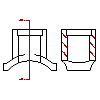
Una vista de sección completa corta a través de una pieza a lo largo de un plano de trabajo.
Antes de comenzar, se debe haber creado al menos la vista base de la pieza.
- Elija la ficha Dibujo
 Nueva vista.
Nueva vista.
- En el cuadro de diálogo Crear vista de dibujo:
- Tipo de vista: Orto
- Seleccione la ficha Sección.
- Tipo: Completa
- Etiqueta: acepte la opción por defecto.
- Patrón de etiqueta: acepte la opción por defecto.
- Elija Aceptar.
- Seleccione la vista padre.
- Especifique una ubicación para la vista ortogonal y, a continuación, pulse INTRO.
- En la solicitud Introduzca una sección a través de un tipo [Punto] <Punto>, pulse INTRO otra vez.
- Designe un punto en la vista padre para indicar la profundidad del plano que corta la pieza. Se mostrará la vista de sección completa.